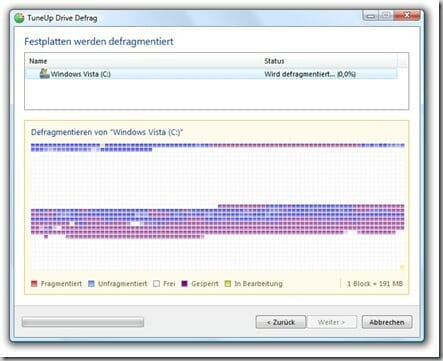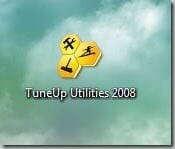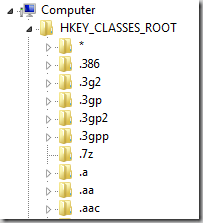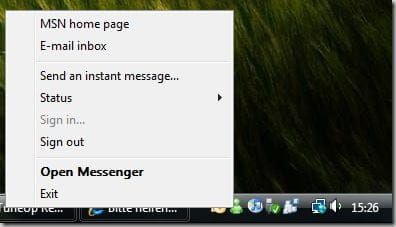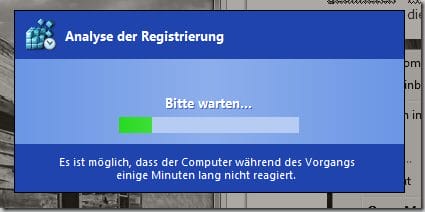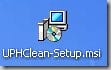Schnelle Übersicht:
Der Sommer naht und der Frühjahrputz hat seine Spuren hinterlassen: Das traute Heim ist wieder sauber und das Auto glänzt! Doch der Computer sieht aus wie…? Keine Sorge, Windows-Tweaks hat 3 tolle Tipps, mit denen Ihr Rechner mit XP und Vista wieder flott und sauber läuft! [Von Sandro Villinger]
Tipp 1: Defragmentieren!
Ihre Festplatte gerät durch lauter Programminstallationen (und Deinstallationen!), durch neue Dateien, durch das Verschieben und durch das Löschen von Dateien über die Zeit vollkommen durcheinander. Die Daten sind schon nach wenigen Wochen chaotisch über die ganze Festplatte verstreut – der Experte nennt das Phänomen “Fragmentierung”. Microsoft selbst bietet deshalb in XP und Vista die so genannte “Defragmentierung”. Während die Vista-Variante einen ganz guten Job macht, können Sie die XP-Defragmentierung gleich vergessen. Wir empfehlen in beiden Fällen die TuneUp Utilities 2008 Defragmentierung:
- Installieren Sie die TuneUp Utilities 2008 (Downloadlinks gibt’s hier), falls Sie das noch nicht getan haben! Starten Sie jetzt das Programm per Doppelklick auf

- Setzen Sie jetzt ein Häkchen vor dem Laufwerks, das Sie defragmentieren möchten, wie etwa

Beachten Sie, dass die größte Leistungssteigerung erreicht wird, wenn Sie das Laufwerk defragmentieren, auf dem Windows und all Ihre Programme installiert sind. Häufig ist das “Laufwerk C:” (bei Vista mit einem Windows-Symbol versehen). Klicken Sie jetzt auf
 , um die Defragmentierung zu starten! Der Vorgang kann, je nach Zustand Ihrer Festplatte, zwischen 30 Sekunden und einer Stunde (!) dauern. Am Ende klicken Sie auf
, um die Defragmentierung zu starten! Der Vorgang kann, je nach Zustand Ihrer Festplatte, zwischen 30 Sekunden und einer Stunde (!) dauern. Am Ende klicken Sie auf  !
! - Beenden Sie jetzt alle geöffneten Programme. Schließen Sie auch möglichst alle Programme, die im Infobereich der Taskleiste zu sehen sind:

Dazu klicken Sie mit der rechten Maustaste auf die Symbole und wählen Sie “Exit”, “Beenden” oder “Schließen”. Achtung: Beenden Sie mögliche Firewalls und Antivirenprogramme nur dann, wenn Sie nicht mit dem Internet verbunden sind!
- Der Bildschirm verdunkelt sich und Sie müssen möglicherweise 1-2 Minuten warten, bis die Optimierung der Registrierungs-Datenbank abgeschlossen ist.
- Öffnen Sie die Internetseite “User Profile Hive Cleanup” und laden Sie sich das Programm herunter. Klicken Sie im Anschluss doppelt auf

Tipp 2: Registrierung ausmisten
In der Registrierungs-Datenbank speichert Windows XP und Vista Informationen über alle Vorgänge und Programme Ihres Computers: Einstellungen, Dateitypen, Richtlinien, Treiberinformationen, Programmkonfigurationen und vieles mehr! Oftmals besteht diese Datenbank aus hunderttausenden Einträgen, so genannten “Schlüsseln” und “Werten”. Je mehr Programme Sie installieren, desto größer wird die Datenbank! Da Windows bei jedem Klick (!) in Windows auf dutzende Registrierungs-Werte zugreift, sollten Sie stets für eine saubere Registrierungs-Datenbank sorgen. Auch hier hilft TuneUp weiter:
Tipp 3: Benutzerkonten sauber beenden(XP)
Wenn Sie XP neustarten, herunterfahren oder einfach sich einfach nur abmelden, wird die Registrierungs-Datenbank oftmals nicht sauber beendet. Das kann auf Dauer zu Fehlern führen oder das Herunterfahren verhindern. Microsoft selbst bietet jetzt das passende Programm an:
Herzliche Grüße,
Sandro Villinger
Auf Windows Tweaks findest Du zeitsparende Anleitungen rund um PC, Software & Microsoft. Für einen stressfreien digitalen Alltag. Bereits seit 1998 "tweaken" wir Windows und hören einfach nicht mehr auf!